提案書、企画書などでは必ずと言って良いほど「目次」のスライドがありますが、デザインに迷うことはないでしょうか?
今回はキレイで使いやすい目次素材を作成してみたので、サンプルスライドと共に配布したいと思います!
もちろん、作成したテンプレートは配布していますので、ぜひダウンロードして活用してみてください。
目次
1.配布する目次素材一覧
今回は、情報量に応じて使い分けられるように5種類の目次素材を作ってみました。目次で表現したい情報量に応じて編集して使っていただければと思います。
配布する目次素材一覧(5種類)
目次のリーダー線について
今回配布する素材の中で、「見出し」と「ページ数」の間にリーダー線を引いているモノがあります。このリーダー線はテキストの長さに合わせて自動で調整されるように特殊な作り方をしています。作り方はダウンロードいただくファイルにて解説していますのでぜひ活用してみてください!
記号でリーダー線を作ると、テキスト編集したときにずれてしまう
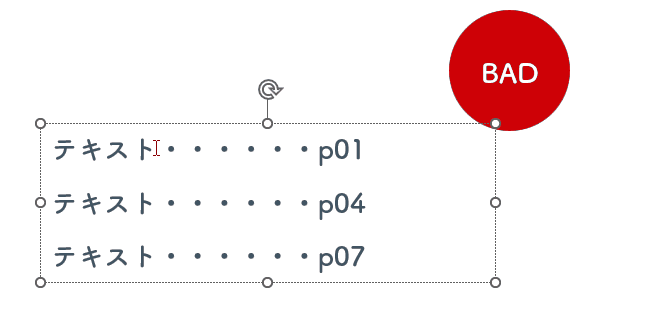
配布する素材ではリーダー線が自動調整される
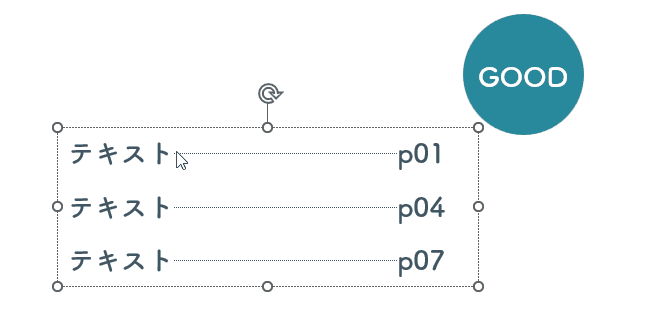
2.目次のサンプルスライド
配布する素材を活用して、目次の実践例を作ってみました。こちらのサンプルスライドも配布していますので、ぜひ活用してみてください。
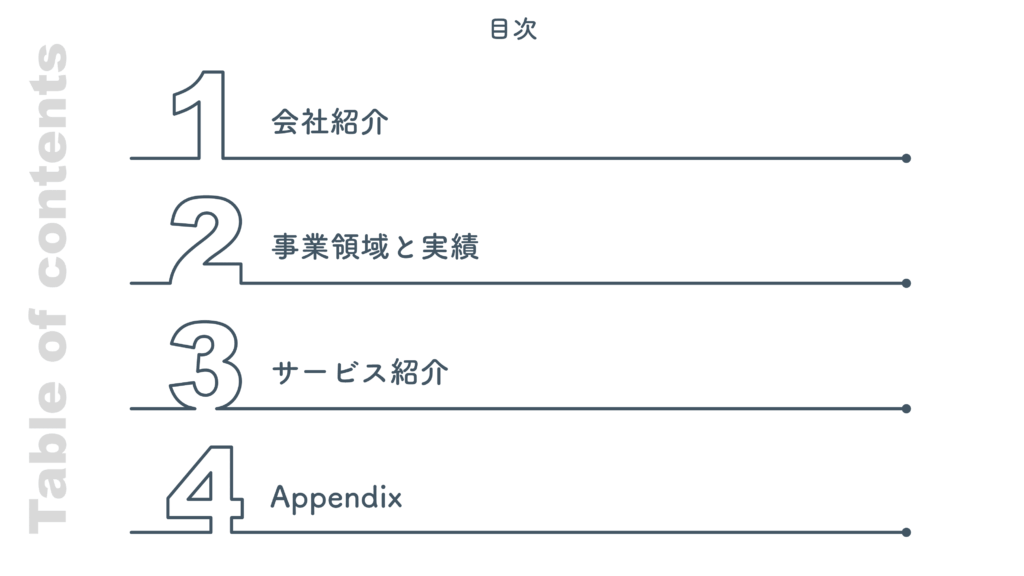
こちらのスライドは情報量がかなり少ない場合で、少し凝ったデザインの目次にしたい場合をイメージして作成してみました。この素材は線の太さや色、始点・終点のデザインをパワーポイントの標準機能で編集可能なので、好みに応じてカスタマイズして活用してみていただければと思います。
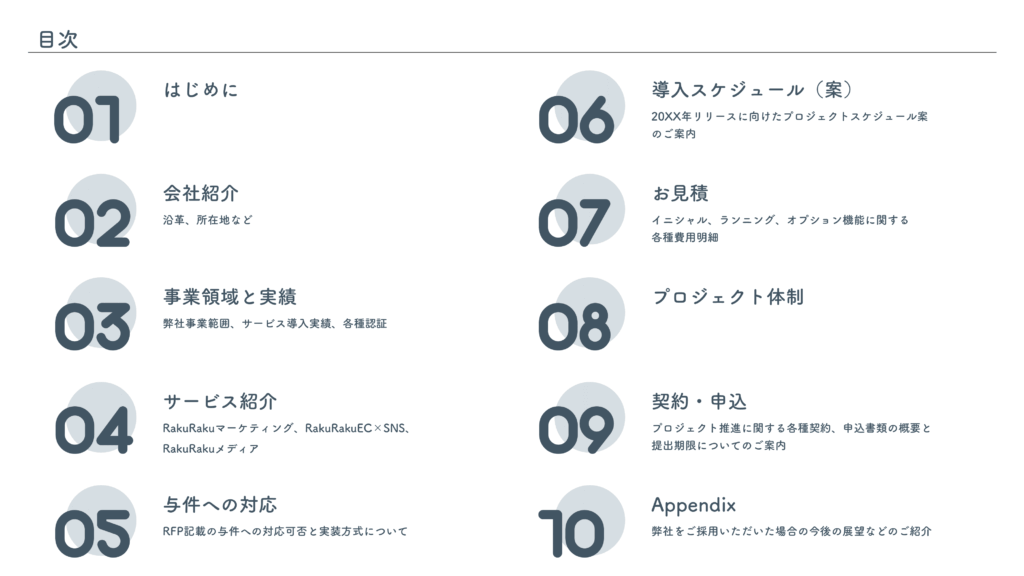
続いては少し凝ったデザインの目次です。数字部分もパワーポイントの図形と同様の手順で色や大きさを変更可能なので、資料のテイストに合わせて編集して活用してみていただければと思います。
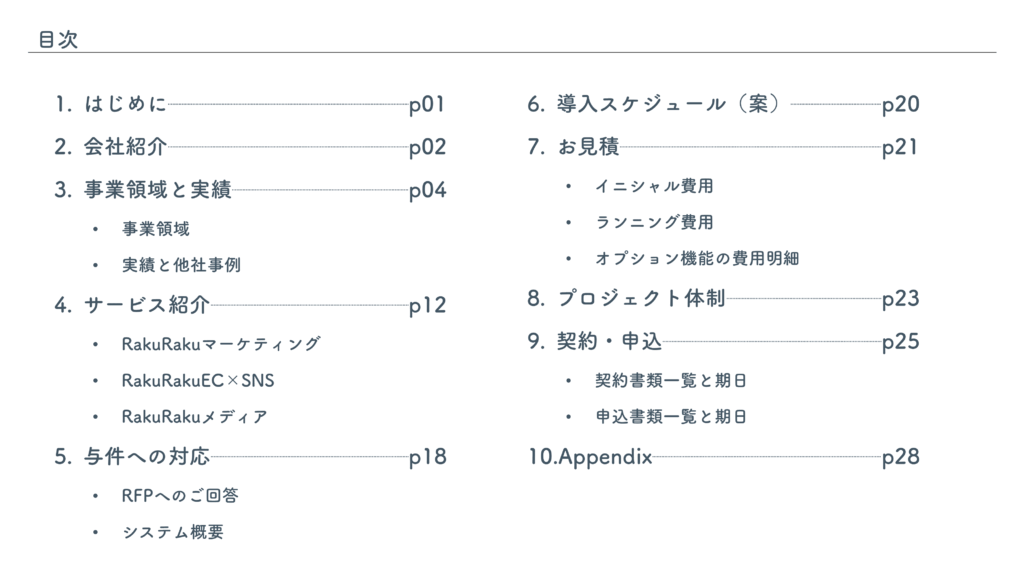
このスライドは、よく見る目次という感じでしょうか。大見出しとページ数の間にリーダー線を付けることで視認性を高めていたり、小見出しはフォントサイズを小さくしたりと、細かい部分にこだわったりしています(笑)。汎用性が高いデザインなので、情報量の多い資料などで活用してみていただければと思います。
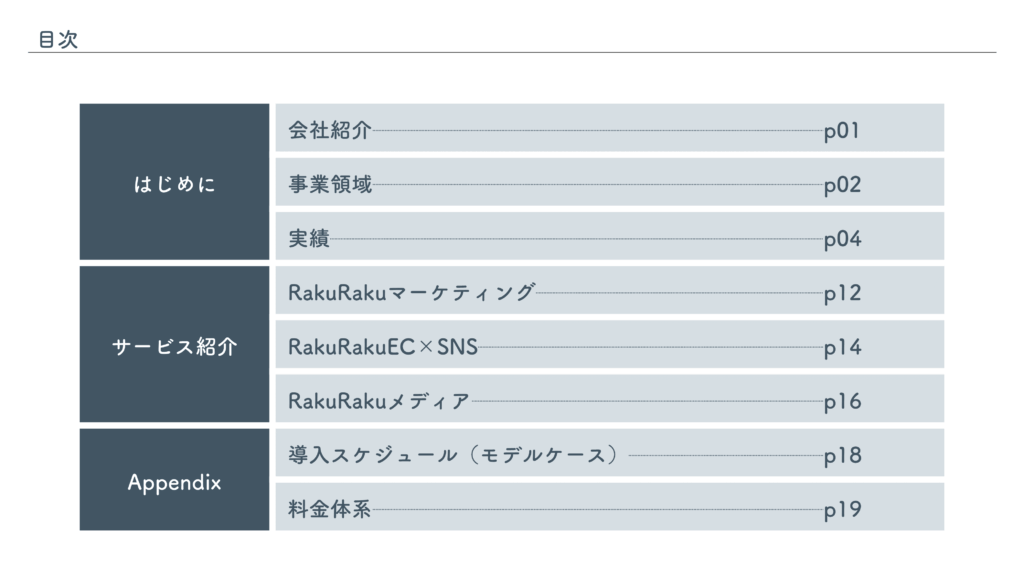
こちらは、パワーポイントの表機能を使って目次を作っています。表機能を使うことで、見出し数を増減させるときにずれなく簡単に編集できます。図形機能で目次を作っているような方は、ぜひ表機能を使った目次にチャレンジしてみていただければと思います。
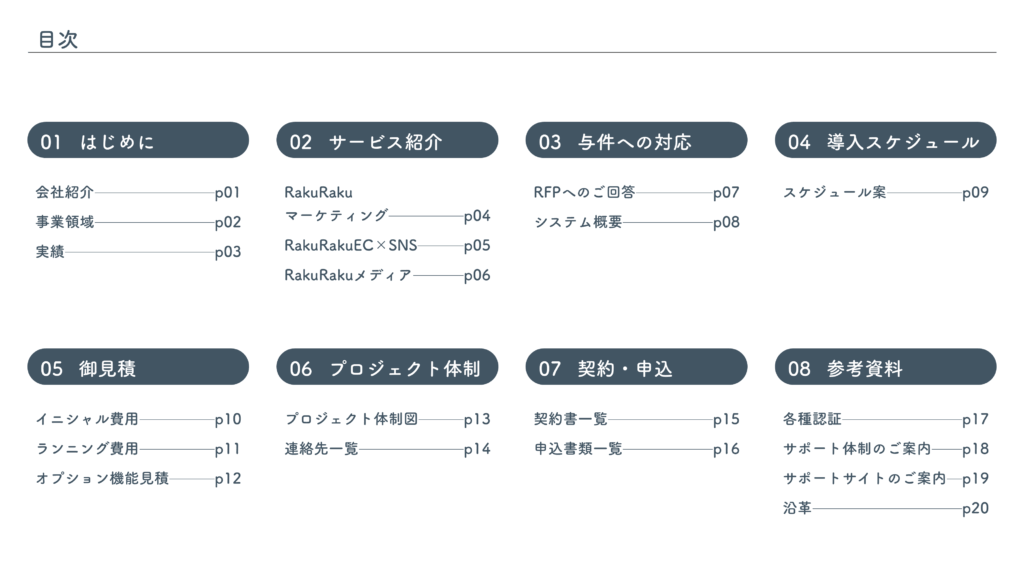
最後は図形とテキストボックスを組み合わせて作成した目次です。このレイアウトはすっきり整理された印象なので、ページ数が多い提案資料の目次などで活用してみていただければと思います。
3.ダウンロード(目次素材とサンプルスライド合計10種類)
今回紹介させていただいたスライドは以下からダウンロードしてご利用ください。社内利用の企画書などで個人・商用目的ともに無料でご利用いただけます。また、カスタマイズもご自由にいただけます。
※個人情報の入力は不要です。 クリックするとファイルがダウンロードされます。
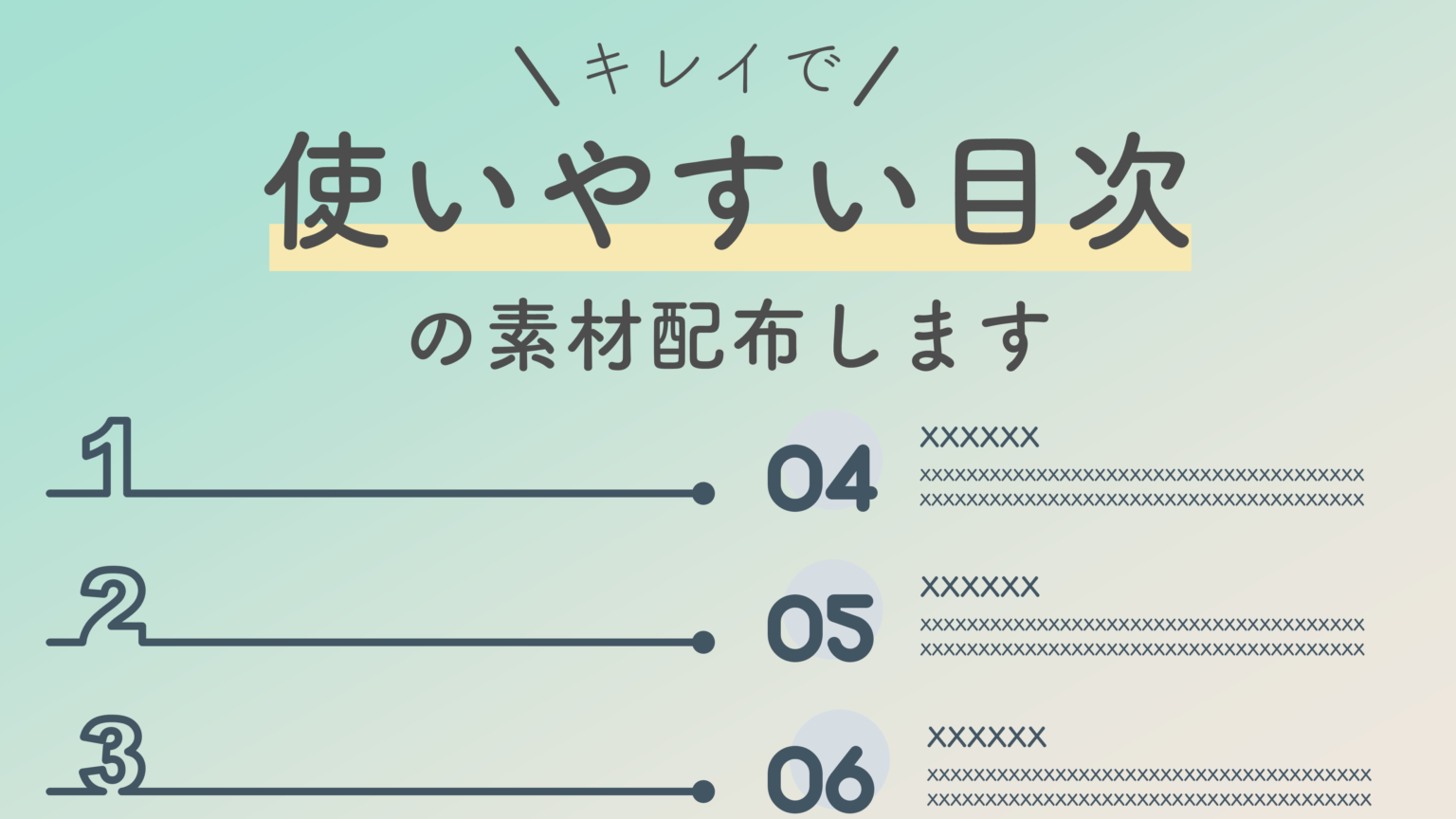





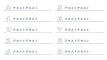
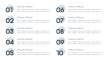
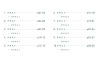
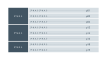
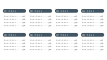
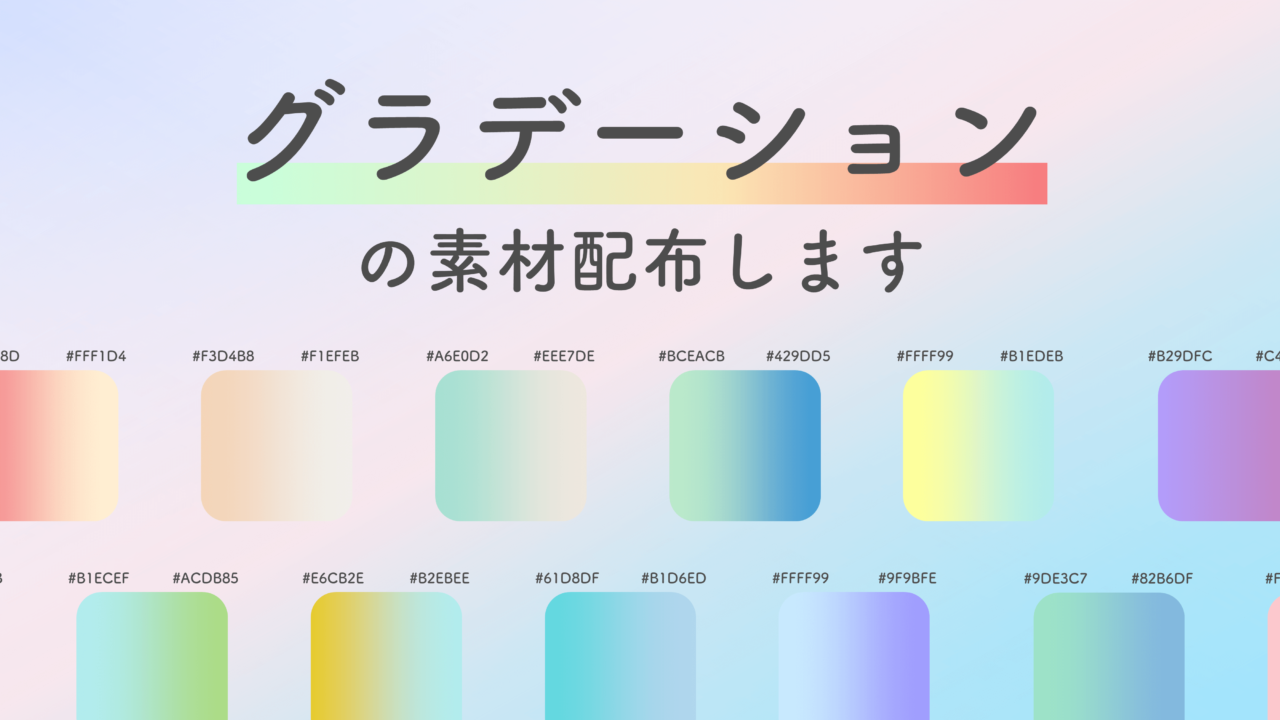
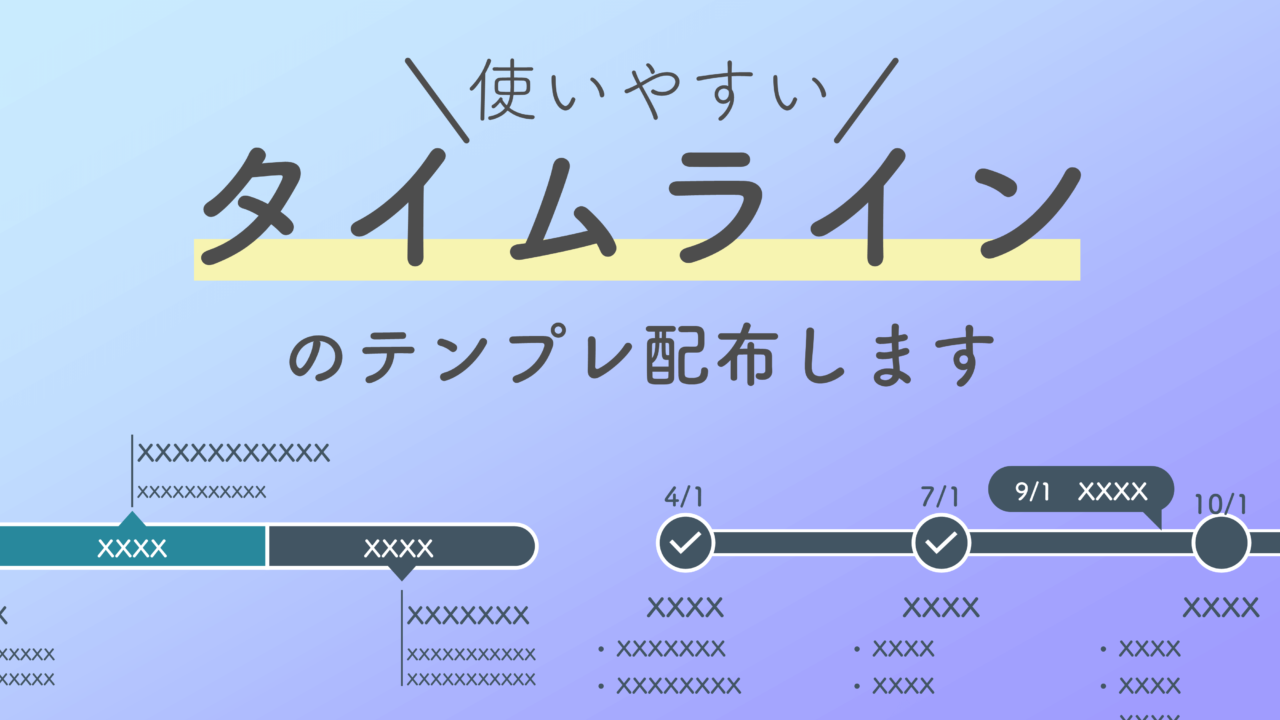
コメント